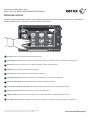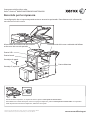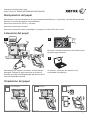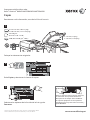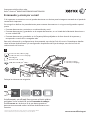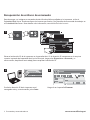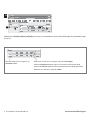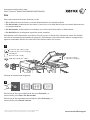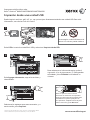www.xerox.com/office/support
5
9
3
2
1
10
11
8 7
4
6
Las aplicaciones disponibles pueden variar según la configuración de su impresora. Para más información
sobre las aplicaciones y funciones, consulte la Guía del usuario.
© 2017 Xerox Corporation. Reservados todos los derechos. Xerox
®
, Xerox con la marca figurativa
®
y AltaLink
®
son marcas registradas de Xerox Corporation en los Estados Unidos y/o en otros países. BR20194
Panel de control
Impresora multifunción a color
Xerox
®
AltaLink
®
B8045/B8055/B8065/B8075/B8090
Principal vuelve a la pantalla principal de aplicaciones.
Encendido/activación inicia la impresora o proporciona opciones de reposo, reinicio o apagado de la impresora.
Restaurar restaura las opciones a los valores prefijados en todas las aplicaciones.
Idioma ofrece opciones del idioma en la pantalla.
Conexión proporciona acceso a las herramientas y opciones.
Aplicación Dispositivo proporciona acceso a la información y los ajustes de la impresora.
Pausa de impresión detiene temporalmente un trabajo de impresión actual.
Interrumpir trabajo de impresión interrumpe el trabajo actual para copiar o imprimir otro trabajo.
Mensajes de estado muestra el estado y los avisos de la impresora.
LED de estado indica el estado de la impresora. Para más información, consulte la Guía del usuario.
Área NFC permite el emparejamiento con dispositivos móviles para imprimir o escanear desde una aplicación.
1
2
3
4
5
6
7
8
9
10
11

www.xerox.com/office/support
Aplicación Dispositivo
Información de facturación y uso
La aplicación Dispositivo proporciona acceso al estado de los suministros, a la información de la impresora
y a las opciones. Para utilizar algunos menús y opciones se debe conectar utilizando el nombre y la clave del
administrador.
En el menú de funciones Dispositivo, pulse Facturación/Uso para ver el número de impresiones básicas.
Para ver el número de uso detallado, pulse Contadores de uso. La lista proporciona categorías detalladas
del número de impresiones.
© 2017 Xerox Corporation. Reservados todos los derechos. Xerox
®
, Xerox con la marca figurativa
®
y AltaLink
®
son marcas registradas de Xerox Corporation en los Estados Unidos y/o en otros países. BR20194
Impresora multifunción a color
Xerox
®
AltaLink
®
B8045/B8055/B8065/B8075/B8090

www.xerox.com/office/support
5
1
2
3
4
6
Recorrido por la impresora
Para encender la impresora, en el panel de control, pulse el interruptor de alimentación.
Para seleccionar el modo de reposo, reiniciar o apagar la impresora, pulse el interruptor de alimentación. En la pantalla
táctil del panel de control de la impresora, seleccione una opción.
© 2017 Xerox Corporation. Reservados todos los derechos. Xerox
®
, Xerox con la marca figurativa
®
y AltaLink
®
son marcas registradas de Xerox Corporation en los Estados Unidos y/o en otros países. BR20194
Impresora multifunción a color
Xerox
®
AltaLink
®
B8045/B8055/B8065/B8075/B8090
Puerto USB
Puerta lateral
Bandejas de papel
Acabadora de oficina con realizador de folletos
Puerta delantera
Bandeja 5 (especial)
La configuración de su impresora puede contener accesorios opcionales. Para obtener más información,
consulte la Guía del usuario.
Alimentador automático de documentos
a dos caras de una sola pasada

www.xerox.com/office/support
1 2
3
Manipulación del papel
Colocación del papel
Orientación del papel
Para obtener una lista completa de los tipos de papel admitidos por su impresora, consulte Recommended
Media List (Listado de soportes recomendados):
www.xerox.com/rmlna (EE.UU. y Canadá)
www.xerox.com/rmleu (Europa)
Para más información sobre las bandejas y el papel, consulte la Guía del usuario.
Con membrete Perforado Sobres
Confirme o cambie las opciones de tamaño y tipo
de papel según proceda.
Al imprimir, seleccione las opciones en el
controlador de impresión.
Para obtener los mejores resultados, airee los bordes
del papel. Coloque las guías para que se ajusten al
tamaño del papel. No coloque papel por encima de la
línea de capacidad máxima.
© 2017 Xerox Corporation. Reservados todos los derechos. Xerox
®
, Xerox con la marca figurativa
®
y AltaLink
®
son marcas registradas de Xerox Corporation en los Estados Unidos y/o en otros países. BR20194
Impresora multifunción a color
Xerox
®
AltaLink
®
B8045/B8055/B8065/B8075/B8090

www.xerox.com/office/support
X
Y
X
Y
1
1
2
3
4
5
6
7
8
9
0
1
7
8
9
0
1
2
3
Copia
Pulse Copiar y seleccione el número de copias.
Seleccione las opciones de la función de la lista y pulse
Comenzar.
Coloque los documentos originales.
50–160 g/m
2
(Bond de 13 lb. a 43 lb.)
≤200 (Bond de 80 g/m
2
, 20 lb.)
X: 128–432 mm (5.03–17 pulg.)
Y: 140–297 mm (5.51–11.69 pulg.)
X: 432 mm (17 pulg.)
Y: 297 mm (11.69 pulg.)
Para obtener más información, consulte la Guía del usuario.
© 2017 Xerox Corporation. Reservados todos los derechos. Xerox
®
, Xerox con la marca figurativa
®
y AltaLink
®
son marcas registradas de Xerox Corporation en los Estados Unidos y/o en otros países. BR20194
Nota: las opciones de los usuarios anteriores
se mantienen en la pantalla durante un
breve periodo de tiempo. Para restablecer
las opciones prefijadas en una aplicación,
desplácese hasta la parte inferior de la lista y
pulse Restaurar.
Impresora multifunción a color
Xerox
®
AltaLink
®
B8045/B8055/B8065/B8075/B8090

www.xerox.com/office/support
X
Y
X
Y
1
Coloque los documentos originales.
2
Escaneado y envío por e-mail
Si la impresora se conecta a una red, puede seleccionar un destino para la imagen escaneada en el panel de
control de la impresora.
En esta guía se definen los procedimientos para escanear documentos sin ninguna configuración especial
previa:
• Escanear documentos y enviarlos a una dirección de e-mail.
• Escanear documentos y guardarlos en la carpeta de Favoritos, en un listado de la libreta de direcciones o
en una unidad USB.
• Escanear documentos, guardarlos en la Carpeta pública prefijada en el disco duro de la impresora y
recuperarlos a través de su navegador web.
Para más información y configuraciones de escaneado, consulte la Guía del usuario. Para obtener detalles
sobre la libreta de direcciones y la configuración de plantillas de flujo de trabajo, consulte la Guía del
administrador del sistema.
Pulse Principal y pulse E-mail. Para escanear al Buzón público
prefijado o a una unidad USB, pulse Escaneado de trabajos.
Pulse Escanear a si el destino en el que desea guardar el
documento escaneado está en la libreta de direcciones o en
Favoritos.
© 2017 Xerox Corporation. Reservados todos los derechos. Xerox
®
, Xerox con la marca figurativa
®
y AltaLink
®
son marcas registradas de Xerox Corporation en los Estados Unidos y/o en otros países. BR20194
Impresora multifunción a color
Xerox
®
AltaLink
®
B8045/B8055/B8065/B8075/B8090
50–160 g/m
2
(Bond de 13 lb. a 43 lb.)
≤200 (Bond de 80 g/m
2
, 20 lb.)
X: 128–432 mm (5.03–17 pulg.)
Y: 140–297 mm (5.51–11.69 pulg.)
X: 432 mm (17 pulg.)
Y: 297 mm (11.69 pulg.)

www.xerox.com/office/support
2
USB
4
3
En E-mail, pulse Entrada manual,
introduzca la dirección de e-mail
utilizando el teclado de la pantalla
táctil y, a continuación, pulse
Agregar. Para agregar más de una
dirección de e-mail, pulse Agregar
destinatario. Para introducir el
asunto del e-mail, pulse Asunto.
Para seleccionar las direcciones de
e-mail guardadas, utilice la Libreta
de direcciones del dispositivo o
seleccione en Favoritos.
Para acceder a Escaneado de
trabajos, pulse la carpeta Buzón
público prefijado, o inserte su
unidad USB.
Para acceder a Escanear a,
pulse Favoritos o Libreta de
direcciones del dispositivo.
Escaneado y correo electrónico
Modifique las opciones según sea preciso y, a continuación,
pulse Escanear o para E-mail, pulse Enviar.
Nota: las opciones de los usuarios
anteriores se mantienen en la pantalla
durante un breve periodo de tiempo. Para
restablecer las opciones prefijadas en
una aplicación, desplácese hasta la parte
inferior de la lista y pulse Restaurar.

www.xerox.com/office/support
3
http://xxx.xxx.xxx.xxx
http://xxx.xxx.xxx.xxx
2 3
1
Recuperación de archivos de escaneado
Para descargar sus imágenes escaneadas desde el Buzón público prefijado en la impresora, utilice el
Embedded Web Server. Puede configurar los buzones personales y las plantillas de escaneado de trabajos en
el Embedded Web Server. Para obtener más información, consulte la Guía del usuario.
Escaneado y correo electrónico
Observe la dirección IP de la impresora en la pantalla táctil. Si la dirección IP no aparece en la esquina
superior izquierda de la pantalla táctil, pulse Principal, luego pulse Dispositivo > Acerca de y, a
continuación, desplácese hacia abajo para comprobar la dirección IP.
Escriba la dirección IP de la impresora en el
navegador web y, a continuación, pulse Intro.
Haga clic en la pestaña Escanear.

www.xerox.com/office/support
http://xxx.xxx.xxx.xxx
4.24.1
4
4
Escaneado y correo electrónico
Seleccione el Buzón público prefijado y busque su escaneado en la lista. Para descargar el escaneado, haga
clic en Ir.
Para actualizar la lista, haga clic en
Actualizar vista.
Para mover el archivo a su equipo, seleccione Descargar.
Seleccione Reimprimir para imprimir de nuevo el archivo guardado.
Seleccione Eliminar para eliminar completamente el trabajo guardado.
Para abrir un directorio, seleccione Abrir.

www.xerox.com/office/support
2
X
Y
X
Y
1
Para enviar el fax a una máquina de fax, pulse Principal y, a
continuación, pulse Fax o Fax de servidor.
Para enviar el fax como documento adjunto, pulse Principal y, a
continuación, pulse Fax de internet.
50–160 g/m
2
(Bond de 13 lb. a 43 lb.)
≤200 (Bond de 80 g/m
2
, 20 lb.)
X: 128–432 mm (5.03–17 pulg.)
Y: 140–297 mm (5.51–11.69 pulg.)
X: 432 mm (17 pulg.)
Y: 297 mm (11.69 pulg.)
Fax
Hay cuatro maneras distintas de enviar un fax:
• Fax: el documento se escanea y se envía directamente a una máquina de fax.
• Fax de servidor: el documento se escanea y se envía a un servidor de fax, que transmite el documento a
una máquina de fax.
• Fax de Internet: el documento se escanea y se envía a través del e-mail a un destinatario.
• Fax de LAN envía el trabajo de impresión actual como fax.
Para obtener más información, consulte la Guía del usuario. Si desea más información sobre Fax de LAN,
consulte el software del controlador de impresión. Para obtener más información sobre la configuración y
opciones avanzadas del fax, consulte la Guía del administrador del sistema.
Impresora multifunción a color
Xerox
®
AltaLink
®
B8045/B8055/B8065/B8075/B8090
Coloque los documentos originales.
© 2017 Xerox Corporation. Reservados todos los derechos. Xerox
®
, Xerox con la marca figurativa
®
y AltaLink
®
son marcas registradas de Xerox Corporation en los Estados Unidos y/o en otros países. BR20194

www.xerox.com/office/support
2
3.1 3.2
3.3
1 2 3
4 5 6
7 8 9
* 0 #
( ) -
123
1 2 3 4 5 6 7 8 9 0 ( )
Abc
.com@
3
4
Para los números de fax, pulse Introducir destinatario y, a continuación, especifique el número de fax
con las teclas alfanuméricas y caracteres especiales de la pantalla táctil. Pulse Agregar. Para agregar más
números de fax a la lista, pulse Agregar destinatario.
Para introducir direcciones de e-mail de Fax de Internet, pulse Introducir destinatario e introduzca la
dirección de e-mail utilizando el teclado de la pantalla táctil. Pulse Agregar. Para agregar más direcciones
de e-mail a la lista, pulse Agregar destinatario.
Para seleccionar los números guardados, utilice la Libreta de direcciones del dispositivo o Favoritos. Para
seleccionar las ubicaciones de faxes guardados, utilice Buzón o Sondeo.
Cambie las opciones que sean necesarias y, a continuación,
pulse Enviar.
Fax
Nota: las opciones de los usuarios
anteriores se mantienen en la pantalla
durante un breve periodo de tiempo. Para
restablecer las opciones prefijadas en
una aplicación, desplácese hasta la parte
inferior de la lista y pulse Restaurar.

www.xerox.com/office/support
1
1
1
1
1 2 3
4 5 6
7 8 9
0
1
1
2
4
3
Impresión desde una unidad USB
Puede imprimir archivos .pdf, .tiff, .ps, .xps y otros tipos directamente desde una unidad USB. Para más
información, consulte la Guía del usuario.
Pulse Agregar documento, vaya a los archivos y
selecciónelos.
Para seleccionar el número de copias, pulse el
signo más (+) o el signo menos (-). Para grandes
cantidades, pulse Cantidad e introduzca un
número.
Seleccione las opciones que sean necesarias y, a
continuación, pulse Imprimir.
Pulse USB o inserte la unidad flash USB y seleccione Imprimir desde USB.
No extraiga la unidad USB durante la
lectura. Los archivos pueden dañarse.
Nota: las opciones de los usuarios
anteriores se mantienen en la pantalla
durante un breve periodo de tiempo. Para
restablecer las opciones prefijadas en
una aplicación, desplácese hasta la parte
inferior de la lista y pulse Restaurar.
Impresora multifunción a color
Xerox
®
AltaLink
®
B8045/B8055/B8065/B8075/B8090
© 2017 Xerox Corporation. Reservados todos los derechos. Xerox
®
, Xerox con la marca figurativa
®
y AltaLink
®
son marcas registradas de Xerox Corporation en los Estados Unidos y/o en otros países. BR20194

www.xerox.com/office/support
1
1
1
1
1
1 2 3
4 5 6
7 8 9
0
1
1
2
3
1
© 2017 Xerox Corporation. Reservados todos los derechos. Xerox
®
, Xerox con la marca figurativa
®
y AltaLink
®
son marcas registradas de Xerox Corporation en los Estados Unidos y/o en otros países. BR20194
Impresión de trabajos almacenados en la impresora
Se puede enviar un trabajo de impresión para guardarlo en la impresora y más adelante seleccionarlo
desde el panel de control de la impresora para imprimirlo. Los trabajos se pueden guardar en una carpeta
pública o protegerlos con clave. En el controlador de impresión Xerox
®
, seleccione Propiedades (Windows)
o Funciones Xerox (Mac OS) y después Tipo de trabajo. Seleccione Trabajo guardado o Impresión
protegida. En Impresión protegida, introduzca una clave. Haga clic en Aceptar e imprima el trabajo.
Pulse Imprimir desde y, a continuación, Trabajos guardados. Seleccione la Carpeta pública prefijada y, a
continuación, seleccione el trabajo de impresión.
Seleccione las opciones en la lista. Para seleccionar el número de copias, pulse el signo más (+) o el signo
menos (-). Para grandes cantidades, pulse Cantidad e introduzca un número. Pulse Imprimir. Para eliminar el
trabajo, en la pantalla de impresión y en la pantalla de confirmación, pulse Eliminar.
Impresora multifunción a color
Xerox
®
AltaLink
®
B8045/B8055/B8065/B8075/B8090
-
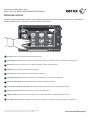 1
1
-
 2
2
-
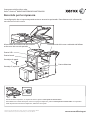 3
3
-
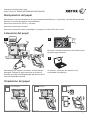 4
4
-
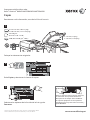 5
5
-
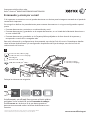 6
6
-
 7
7
-
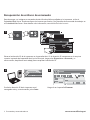 8
8
-
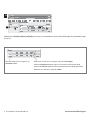 9
9
-
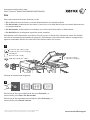 10
10
-
 11
11
-
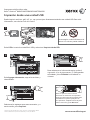 12
12
-
 13
13
Xerox AltaLink B8045 / B8055 / B8065 / B8075 / B8090 Guía del usuario
- Tipo
- Guía del usuario
- Este manual también es adecuado para
Artículos relacionados
-
Xerox AltaLink C8130 / C8135 / C8145 / C8155 / C8170 Guía del usuario
-
Xerox AltaLink C8030 / C8035 / C8045 / C8055 / C8070 Guía del usuario
-
Xerox AltaLink B8145 / B8155 / B8170 Guía del usuario
-
Xerox AltaLink C8030 / C8035 / C8045 / C8055 / C8070 Guía del usuario
-
Xerox AltaLink B8045 / B8055 / B8065 / B8075 / B8090 Guía del usuario
-
Xerox 7830/7835/7845/7855 Guía del usuario
-
Xerox 7970 Guía de instalación
-
Xerox 7220/7225 Guía del usuario
-
Xerox AltaLink B8145 / B8155 / B8170 Guía del usuario
-
Xerox AltaLink B8045 / B8055 / B8065 / B8075 / B8090 Guía del usuario